Как удалить видеодрайвер из системы (Nvidia, AMD Radeon, Intel)
Доброго дня всем!
При решении какой-нибудь проблемы с видеодрайвером (обновление, например) , часто возникает такая проблема, что новый драйвер не заменяет старый (несмотря на все попытки его заменить…). В этом случае, напрашивается простой вывод: если старый мешает новому, значит нужно сначала удалить полностью старый драйвер из системы, а затем установить новый.
Кстати, из-за некорректной работы видеодрайвера могут быть самые разнообразные проблемы: синий экран, артефакты на экране, искажение цветовой гаммы и т.д.
В этой статье рассмотрю пару способов по удалению видеодрайверов (возможно вам будет интересна другая моя статья: https://pcpro100.info/kak-udalit-drayver/). Итак, …
1. Банальный способ (через панель управления Windows, Диспетчер устройств)
Самый простой способ удаления видеодрайвера — это поступить ним точно так же, как с любой другой программой, которая стала не нужна.
Как скачать драйвера на видеокарту AMD RADEON если её нет на сайте производителя [2022]
Сначала открываете панель управления , и переходите по ссылке « Удаление программы » (скриншот ниже).
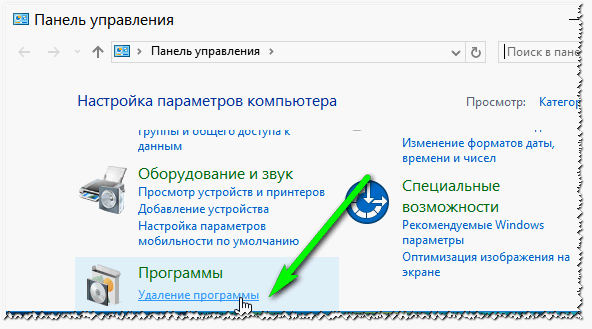
Далее в списке программ нужно найти свой драйвер. Называться он может по разному, например « Драйвер графики Intel «, « AMD Catalyst Manager » и т.д. (в зависимости от вашего производителя видеокарты и версии установленного ПО) .
Собственно, когда нашли свой драйвер — просто удалите его.
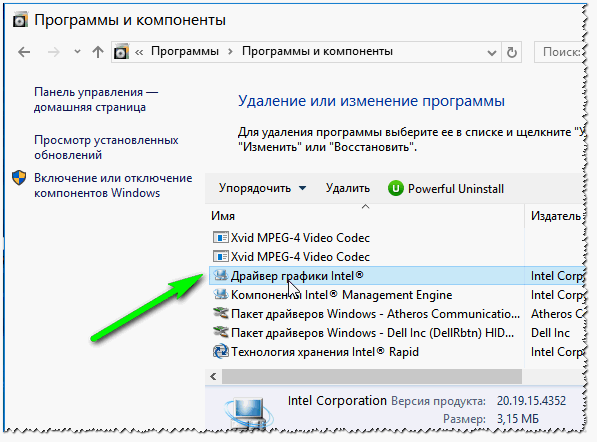
Если в списке программ ваш драйвер отсутствует (или удалить не получается) — можно воспользоваться непосредственным удалением самого драйвера в диспетчере устройств Windows.
Чтобы его открыть в:
- Windows 7 — зайдите в меню ПУСК и в строку выполнить напишите команду devmgmt.msc и нажмите ENTER;
- Windows 8, 10 — нажмите сочетание кнопок Win+R , далее введите devmgmt.msc и нажмите ENTER (скриншот ниже).
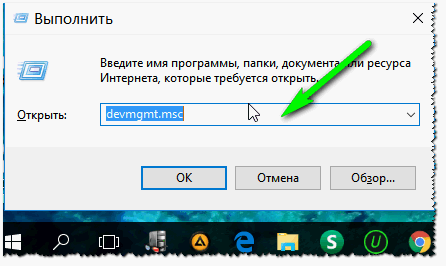
В диспетчере устройств откройте вкладку « Видеоадаптеры «, далее выберите драйвер и нажмите правой кнопкой мышки по нему. В появившемся контекстном меню будет заветная кнопка для удаления (скрин ниже) .
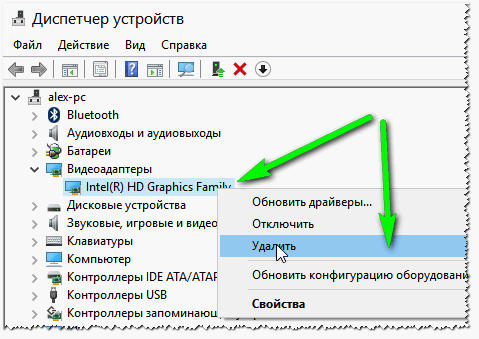
2. С помощью спец. утилиты
Удалить драйвер через панель управления Windows — это, конечно, хороший вариант, но далеко не всегда он срабатывает. Иногда так бывает, что сама программа (какой-нибудь центр ATI / Nvidia) была удалена, а вот сам драйвер остался в системе. И не получается никак его «выкурить».
В этих случаях поможет одна небольшая утилита…
Display Driver Uninstaller

Это очень простая утилита, у которой всего одна простая цель и задача: удалить видеодрайвер из вашей системы. Причем, сделает это она очень хорошо и аккуратно. Поддерживает все версии Windows: XP, 7, 8, 10, присутствует русский язык. Актуальная для драйверов от AMD (ATI), Nvidia, Intel.
Примечание! Эта программа не нуждается в установке. Сам файл представляет из себя архив, который нужно будет извлечь (вам могут понадобиться архиваторы), а затем запустить исполняемый файл «Display Driver Uninstaller.exe» .
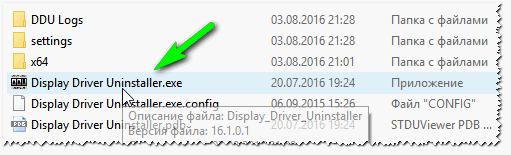
После того, как программа будет запущена, она предложит вам выбрать режим запуска — выберите NORMAL (скрин ниже) и нажмите Launc (т.е. загрузка).
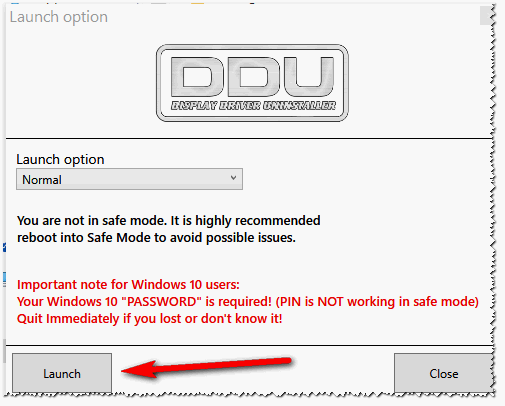
Далее вы должны увидеть главное окно программы. Обычно, она автоматически определяет ваш драйвер и показывает его логотип, как на скриншоте ниже.
- в списке « Журнал » посмотреть, правильно ли определен драйвер (красный круг на скрине ниже);
- далее в выпадающем меню справа выбрать свой драйвер (Intel, AMD, Nvidia);
- и, последнее, в меню слева (сверху) будет три кнопки — выбирайте первую « Удалить и перезагрузить «.
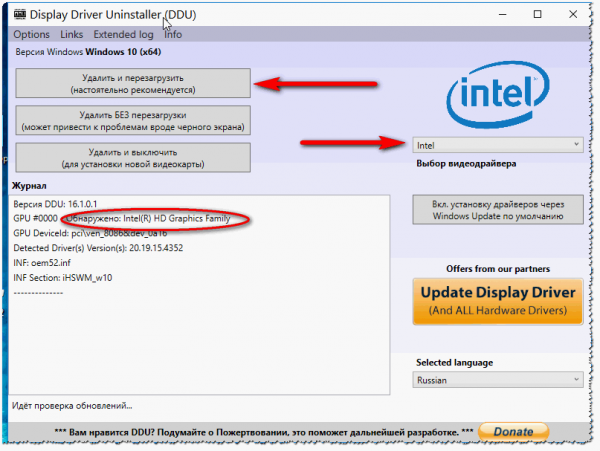
DDU: обнаружение и удаление драйвера (кликабельно)
Кстати, программа, прежде чем удалить драйвер, создаст контрольную точку восстановления, сохранить логи в журналах и пр. моменты (чтобы в любой момент можно было откатиться) , затем удалит драйвер и перезагрузит компьютер. После этого вы сразу же можете приступить к установке нового драйвера. Удобно!
ДОПОЛНЕНИЕ
Так же работать с драйверами можно в спец. программах — менеджерах по работе с драйверами. Практически все из них поддерживают: обновление, удаление, поиск и т.д.
Например, я в последнее время (на домашнем ПК) пользуюсь программой DriverBooster . С ее помощью можно легко и обновить, и откатить, да и удалить любой драйвер из системы (скриншот ниже, более подробное описание о ней вы так же найдите по ссылке выше) .
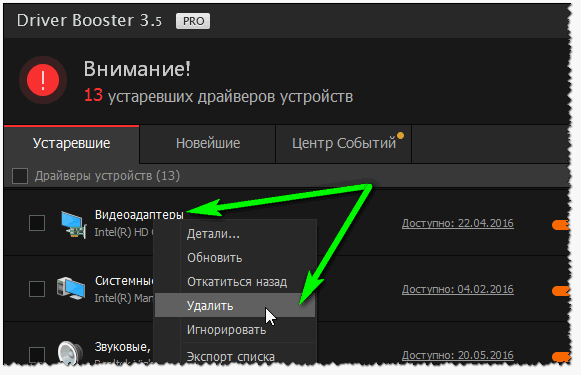
DriverBooster — удаление, обновление, откат, настройка и пр.
На сим заканчиваю. За дополнения по теме — буду признателен. Удачного обновления!
Источник: pcpro100.info
Ati catalyst display drivers это
AMD Catalyst Display Driver – набор утилит для настройки видеокарт Radeon

AMD Catalyst Display Driver – это набор утилит для настройки графических ускорителей серии Radeon на ПК и ноутбуке. Программа поддерживает все видеокарты, начиная с HD2ХХХ и системы с несколькими адаптерами. В своём составе имеет утилиты Catalyst Control Center, Remote Wonder и другие, которые необходимы для управления некоторыми функциями видеоадаптера.
Основные возможности
- Назначение горячих клавиш для управления графикой;
- Конфигурация до 9 виртуальных рабочих столов;
- Настройка режима Multi-minitor;
- Настройка рабочего стола: позиции приложений, отображение иконок, ассоциации и т д;
- Группировка приложений;
- Управление программами, которые отвечают за воспроизведение изображений посредством определённого рабочего стола;
- Управление графикой в игре;
- Создание скриншотов и видеороликов;
- Встроенные утилиты Catalyst Control Center и Remote Wonder.
Плюсы и минусы
- Простой и понятный интерфейс;
- Бесплатная;
- Множество полезных инструментов;
- Совместима со всеми версиями операционной системы Windows;
- Регулярно обновляется;
- Разработана для свыше 100 видеокарт компании AMD.
- Есть ошибки в версии для Windows 10.
Аналоги
GeForce Experience – программа для поиска и обновления драйверов к видеокарте NVidia. Позволяет не только загружать ПО, но и выполнять откат драйверов к более ранней версии. Также предназначена для оптимизации игр путём создания облачных центров. Позволяет снимать скриншоты и видеоролики игрового процесса. Имеет русскоязычный интерфейс.
Бесплатная.
Realtek HD Audio Driver – пакет необходимых драйверов для корректного воспроизведения аудио на ПК и ноутбуке под управлением ОС Windows. Спецификация поддерживает новые форматы звука, обеспечивает высокую частоту пропускания и точное распознавание голосов.
Принципы установки и использования
Установка программы стандартная. Скачиваем и запускаем на своём ПК файл exe. Принимаем условия лицензионного соглашения и следуем подсказкам мастера-установщика.
После инсталляции откроется программа.
Рассмотрим пример настройки рабочего стола с её помощью. Выбираем раздел «Управление рабочим столом», «Создание и расположение экрана». Выбираем дисплей и следуем подсказкам.
В разделе «Свойства рабочего стола выбираем расширение и ориентацию экрана.
Также можно настроить цветовую гамму рабочего стола.
Стоит отметить, что были приведены примеры настройки рабочего стола с помощь встроенной утилиты Catalyst Control Center. В самом же пакете AMD Catalyst Display Driver есть множество других и полезных инструментов.
ATi Catalyst Drivers для Windows

ATi Catalyst Drivers — драйвер для видеокарт семейства Radeon фирмы ATI. Он предназначен для видеокарт серии Radeon HD, начиная с 2000, а также интегрированных решений.
Для видеокарт Radeon серии X300-Х2100 и 9500-9800 используйте версию 10.2.
В пакете имеется полный набор видеодрайверов, а также Multimedia Center, Remote Wonder, Catalyst Control Center и другие утилиты.
ATI Catalyst Drivers обеспечивают стабильную работу и высокую производительность. Версии этих драйверов поддерживают режим Rotation на расширенном просмотре, режим 720p и 1080i HDTV, а также CATALYST A.I. Последняя опция позволяет драйверу производить анализ приложений и текстур и, в зависимости от полученных результатов, обеспечивать максимальную производительность и стабильность при наилучшем качестве изображения.
Для работы требуется Microsoft .NET Framework.
DriverPack Solution — пакет, состоящий из наиболее актуальных драйверов для всевозможных конфигураций ПК, а также для разнообразных моделей ноутбуков.
IObit Driver Booster — полезная программа, автоматически сканирующая и определяющая драйвера на ПК.
Microsoft .NET Framework — набор библиотек и системных компонентов, которые необходимы для работы приложений, основанных на архитектуре .NET Framework.
Snappy Driver Installer — программа для поиска и установки драйверов. Предлагает пользователю.
Display Driver Uninstaller — бесплатная программа для удаления из системы драйверов видеокарт NVIDIA и AMD.
Microsoft .NET Framework — набор библиотек и системных компонентов, наличие которых является.
Отзывы о программе ATi Catalyst Drivers
S про ATi Catalyst Drivers 14.9 [05-04-2015]
мне нравится сий продукт! наш, отечественный и неповторимый. только нет на русском, жаль, надеюсь в следующем обновлении сделают))
6 | 6 | Ответить
Targetai про ATi Catalyst Drivers 12.1 [30-05-2012]
У меня ATI Radeon HD 5670 (Redwood) , и при установке даных драйверов, да любых драйверов на это оборудование вылетает синий экран смерти. Сама система подтянула как VGA 16 mb. замаился уже искать решение. (До смены винды таких проблем не обнаружывалось!)
7 | 17 | Ответить
Андрей в ответ Targetai про ATi Catalyst Drivers 14.9 [18-12-2015]
Чувак я сегодня тоже мучался кароче зайди на сайт амд и скачай автодетектор он скачает более подходящею возможно не самую новою и установит и все!!
7 | 14 | Ответить
DenisDangerous про ATi Catalyst Drivers 12.1 [05-03-2012]
12.1 хреновые дрова, на данный момент 11.12 лучшие
5 | 15 | Ответить
ильсеяр про ATi Catalyst Drivers 11.11 [22-01-2012]
помогите пожалуйста.,я не могу перевести с английского на русский,
7 | 8 | Ответить
[cool] про ATi Catalyst Drivers 11.11 [14-01-2012]
AMD Catalyst Driver

Бесплатный набор драйверов для обеспечения стабильной и одновременно бесперебойной работы графических адаптеров семейства ATI. Утилита гарантирует высокое качество графики и игровых проектов последнего поколения для стационарных компьютеров при условии наличия соответствующей видеокарты AMD с возможностью поддержки актуальной версии Direct X. AMD Catalyst Video Card Drivers дает возможность настроить ключевые параметры графического адаптера.
Драйверы Radeon Software/Catalyst для видеокарт AMD
Пакет AMD Catalyst Video Card Drivers, который можно скачать с нашего сайта. Помимо возможности установки широкого разрешения экрана монитора, инсталляция обеспечивает максимальную защиту для зрения, что стало возможным высокой частоте.
AMD Catalyst Driver обладает основной опцией дистрибутива – обеспечением запуска игрового процесса с использованием последних 3D-технологий, которые возможны в стратегиях, RPG и прочих жанрах. Основополагающим условием принято считать наличие современной карты AMD, скачать драйвер для которой можно у нас.
К основным преимуществам, которые получает пользователь после того, как удалось скачать драйвер AMD Catalyst, принято относить:
- полная поддержка последних версий устройств серии AMD ATI;
- для видеокарт АМД появляется возможность запуска любых игр в максимально высоком качестве, включая 4К;
- возможность установки гибких настроек учетной записи в процессе организации взаимодействия одновременно с несколькими декстопами, либо же мультимониторными конфигурациями, включая использование не только драйвера AMD Catalyst, но и AMD CrossFire;
- наличие 64-разрядной платформы.
Справка: пакет драйверов используется с целью инсталляции исключительно на стационарных компьютерах. Четкое графическое изображение и высокие показатели детализации на ноутбуках квалифицированные разработчики предлагают скачать в отдельном наборе драйверов.
При наличии видеокарты не последней модели, нужно скачать раннюю версию драйвера AMD Catalyst. Она бесплатная и доступна на нашем сайте.

AMD Catalyst Mobility
Мобильные версии утилит для выпущены исключительно до Каталист 14.8. Скачать актуальное программное обеспечение можно бесплатно с нашего ресурса.
Приложение обеспечивает стабильную работу графических адаптеров, установленных на переносных устройствах: ноутбуках и нэтбуках. Инсталляция не влечет сложностей и подразумевает всего несколько основных этапов:
- Выбор типа операционной системы.
- Загрузка установочного пакета.
- Установка утилиты на устройство.
- Перезагрузка ноутбука либо нэтбука.
Справка: перезагрузка операционной системы требуется для возможности вступления в силу имеющихся изменений в реестре и обеспечения бесперебойной работы.
AMD Radeon Software/Catalyst для Linux
Центр управления графическим редактором для Linux ничем не отличается. Одновременно с этим, прежде чем скачать его на стационарный компьютер, необходимо помнить об одном немаловажном нюансе. Рекомендуется выполнять инсталляцию не в автоматическом, а непосредственно в ручном режиме. Как следствие, это позволяет выполнить правильную распаковку и избежать нестабильной работы видеокарты.
Драйвер доступный в разных версиях. Скачать последний разработанный компанией АМД можно с нашего ресурса.
Бета-драйверы AMD Radeon Software/Catalyst
Полная совместимость последней актуальной версии драйвера специалистами была официально подтверждена в ходе тестирования на графических адаптерах. Если у пользователей установлен Радеон последней модификации, достаточно с легкостью скачать с нашего портала последнюю версию утилиты.
Актуальное программное обеспечение содержит все необходимые исправления ошибок, которые были выявлены ранее в результате тестирования, также расширены функциональные возможности. Для многих графических адаптеров станет оптимальным решением скачать утилиту Каталист 12.6. Если установленная видеокарта из более устаревших моделей, лучшим вариантом станет скачать версию 10.2.
В мире насчитывается огромное количество программного обеспечения, которое позволяет существенно повысить производительность видеокарт. Однако для семейства АМД актуальны только лично разработанные компанией программы – с другими видами не установлена совместимость.

N2O Driver Pack
Пакет включает в себя обновленные последние версии драйверов для Catalyst, которые можно скачать с нашего портала. Отличительной особенностью принято считать наличие:
- расширенных функциональных возможностей;
- интуитивно понятный интерфейс;
- максимальное удобство в использовании.
Чтобы скачать пакет драйверов Catalyst достаточно выбрать установочный пакет на нашем ресурсе, загрузить на стационарный компьютер и распаковать в выбранную директорию.
WDM-драйверы
WDM драйвер расшифровывается как Windows Driver Model. Драйвер Catalyst подразумевает под собой стандартный интерфейс программного обеспечения, благодаря которому любая утилита либо приложение позволяет с легкостью получать новые вводные для обеспечения стабильной и одновременно эффективной работы.
Помимо этого, драйвер Catalyst гарантирует пользователям стабильное функционирование в операционной системе Windows 98SE и Windows ME в частности. Из этого следует, подобного рода программное обеспечение используется владельцами устаревших стационарных компьютеров в качестве аналога полноценного современного программного обеспечения.
Одновременно с этим, многие пользователи отмечают, что подобный вариант считается далеко не всегда удобным, поскольку могут наблюдаться многочисленные типы ошибок и нестабильная работа. Во многом это связано с тем, что даже старый драйвер в новом исполнении уже оптимизирован под операционные системы Windows 2000/XP/2003.
Несмотря на это многочисленные отзывы пользователей подтверждают эффективность в работе драйвера, скачать который можно с нашего портала бесплатно и без регистрации.
Разное
Драйвер Catalyst, который требуется установить на стационарный компьютер либо ноутбук отличается между собой. Именно по этой причине пользователям рекомендуется использовать универсальный механизм действий во время попытки загрузить установочный файл. Он включает в себя несколько основных этапов, а именно:
- Выбор типа операционной системы.
- Выбор разрядности.
- Загрузка установочного пакета на свое устройство.
- Распаковка в выбранную директорию.
- Активация инсталляции – достаточно придерживаться имеющимся подсказкам утилиты.
- Перезагрузка операционной системы по завершении процесса установки.
В целом вся процедура занимает не больше 5 минут свободного времени. Открыв утилиту можно быстро настроить работу графического адаптера под персональные потребности, без вероятности нанесения порчи видеокарте.
Источник: qsetup.ru
Учимся правильно устанавливать драйвера на видеокарты AMD

Полноценная работа видеокарты на конкретном устройстве в прямой зависимости от установленных драйверов. Обновлённые «дрова» – это залог стабильности и производительности графического адаптера. Кроме того, бывают ситуации, когда они перестают как следует работать или совсем слетают. В этой статье речь пойдёт о том, как установить драйвер на видеокарту АМД.
Как понять, что нужных драйверов нет
Отсутствие нужных дров – очень частая проблема. Такое бывает после переустановки системы, замены самого видеоадаптера и по ряду других причин. Проверить их можно в «Диспетчере устройств». Для его вызова нажимаем по значку «Компьютер» правой кнопкой и выбираем «Свойства».
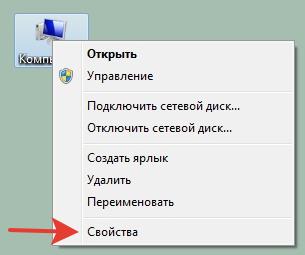
В левой части следующего окна выбираем «Диспетчер устройств».
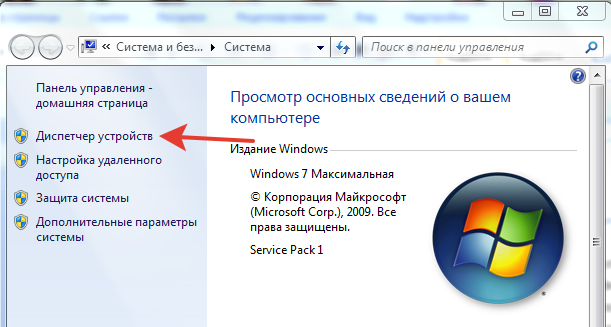
Теперь находим пункт «Видеоадаптеры» и дважды по нему кликаем. Откроется список устройств.

В случае, если дров нет, то возможно вместо «Видеоадаптеров» нужно искать «Другие устройства». В выпадающем списке вы увидите «Видеоконтроллер (VGA-совместимые)» – это означает, что Windows вместо отсутствующих драйверов использует свои совместимые, чтобы видеоконтроллер хоть как-то работал. Для нужд системы такой вариант приемлем, но нам, пользователям, нужен полный потенциал видеоадаптера, поэтому и нужно знать, как правильно установить необходимые для неё дрова.
Хотите подобрать хорошую видеокарту, но не знаете, на чем остановиться? Мы поможет вам сделать выбор – https://forzapc.ru/luchshie-igrovyie-videokartyi-2016.html
Если ваш компьютер часто выключается сам, то нужно срочно принимать меры, изучите наши рекомендации.
Поиск для видеокарты AMD
Для поиска и дальнейшей установки драйверов на видеокарту можно воспользоваться одним из представленных способов:
- стандартные средства Windows;
- использование утилиты AMD Driver Autodetect;
- загрузка с официального сайта “АМД”;
- загрузка с сайта производителя оборудования.
Стоит отметить, что рассматриваемые методы применимы для Windows 7, Windows 8 и Windows 10.
Средства Windows
Поиск дров невозможен без подключения к Интернету. При этом следует помнить, что установочные пакеты могут весить несколько сотен мегабайт. Нажимаем правой кнопкой на нужное устройство и выбираем «Обновить драйверы».
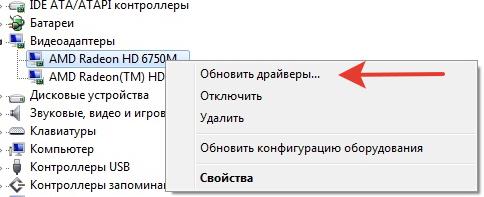
Т.к. мы ещё не занимались поиском нужных файлов, выбираем автоматический поиск.
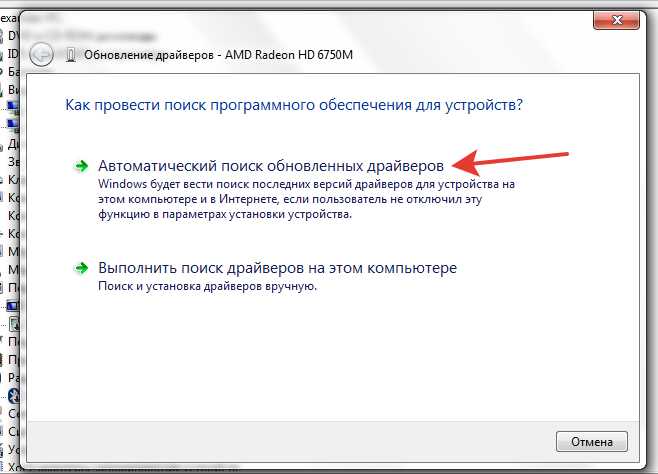
В нашем случае система ответила, что обновление драйверов не требуется.
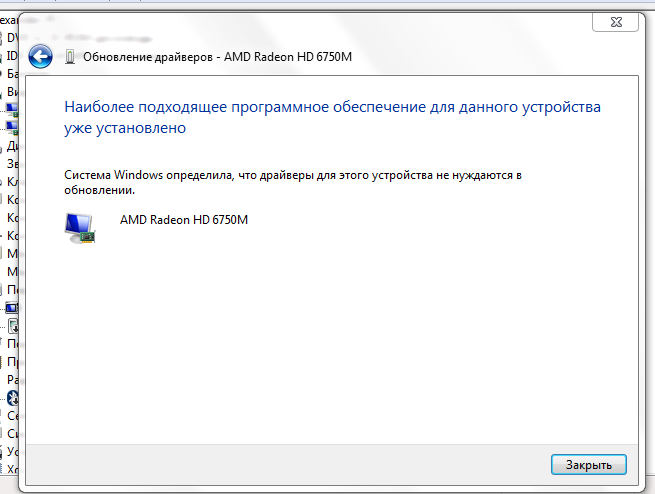
Неприятность в том, что Windows может быть довольна и VGA-драйвером, да и нужные обновления не всегда находятся таким образом. Поэтому, если данный способ не дал результатов, следует идти другим путём.
AMD Driver Autodetect
Эту утилиту можно загрузить с официального сайта “АМД”, по ссылке – http://support.amd.com/en-us/download/auto-detect-tool
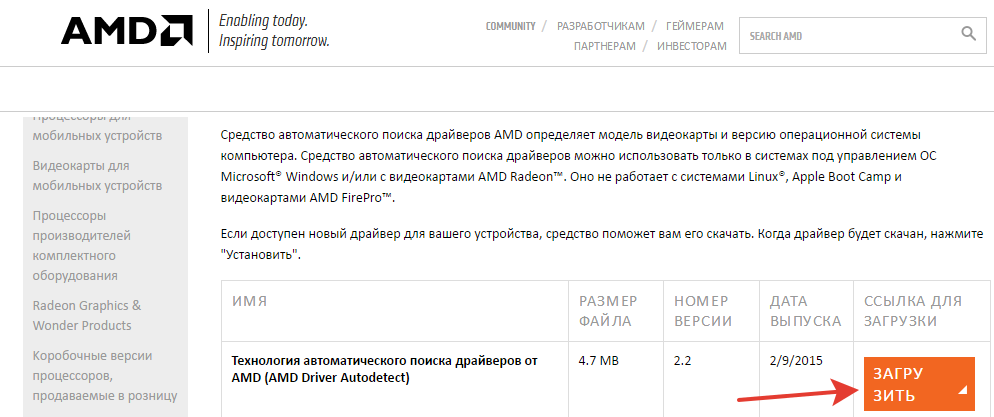
После запуска AMD Driver Autodetect сама определит графическую карту и операционную систему, а также выведет информацию о возможности загрузки нового драйвера. Вам только нужно нажать на кнопку «Скачать».
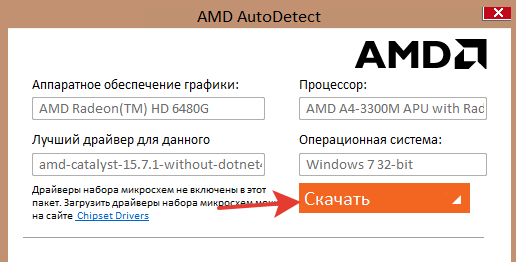
При отсутствии новых дров программа выдаст соответствующее сообщение.
Загрузка с сайта amd.com
Новые драйвера разработчики распространяют через свои официальные ресурсы. Для видеокарты Radeon их можно найти на сайте amd.com. Находясь на главной странице сайта, нажмите кнопку получения драйверов.

Теперь нам предлагается 2 варианта: «Автоматическое обнаружение и установка драйвера» и «Выбор драйвера вручную». В первом случае, после нажатия кнопки «Скачать», начнётся загрузка уже знакомой нам программы.
Нас интересует второй вариант, где необходимо заполнить форму с указанием данных о типе вашего устройства, модели видеокарты и версии операционной системы.
В каждом поле этой формы есть выпадающее меню, где нужно просто выбрать нужный вариант. После этого нажимаем кнопку «DISPLAY RESULTS».
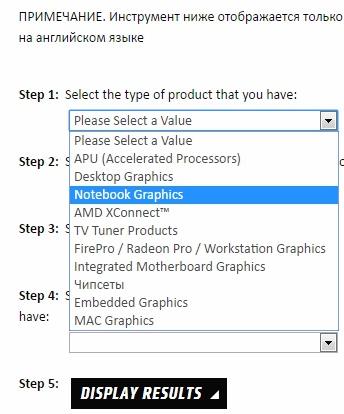
На следующей странице достаточно нажать «Download» для начала загрузки.
Кстати, при заполнении формы вам понадобится указать разрядность вашей системы. Это можно узнать в «Свойствах системы».

Когда всё загрузилось, откроете папку с дровами и запустите инсталлятор.
Если на вашем ПК постоянно сбивается время, то наша статья поможет вам – https://forzapc.ru/pochemu-sbivaetsya-data-i-vremya-na-kompyutere.html
Ваш ноутбук постоянно выключается при нагрузках? Решить эту проблему помогут наши подробные советы, читайте тут.
Загрузка с сайта производителя оборудования
Актуальные дрова для своего устройства (например, ноутбука) всегда можно загрузить с официального сайта компании-производителя.
В разделе поддержки обычно достаточно вести модель своего девайса и вы получите доступ ко всем драйверам, включая видеокарту.
Совет: прежде, чем устанавливать новый дрова, удалите старые. Процедуру установки лучше проводить с отключённым антивирусом.
Установить нужный драйвер на видеоадаптер AMD можно как в ручную, так и с помощью ПО, которое делает это автоматически. Иногда достаточно использовать автоматическое обновление, предусмотренное в Windows. Также всегда можно посетить официальный сайт производителя, где несложно найти нужные драйверы или скачать утилиту, которая сделает это за вас.
Источник: forzapc.ru
Как найти и исправить драйверы дисплея AMD или ATI в Windows
все еще используются в старых системах. Если у вас возникли проблемы с поиском водителей или их работой, мы предоставим вам страховку.
Фактически, брендинг ATI был официально снят с производства только около пяти лет назад, так что это не так уж редко, как вы могли бы подумать, чтобы использовать карты ATI. Тем не менее, даже если вы используете более современную карту AMD
тогда вы все еще можете найти некоторые из советов ниже полезными.
У вас были проблемы с драйверами с вашей картой ATI? Пожалуйста, дайте нам знать, как вам удалось решить эту проблему в комментариях после прочтения статьи.
Определить ваш драйвер
Если вы хотите узнать, обновлен ли ваш драйвер до последней версии, или если вы просто хотите узнать, что у вас работает, вы можете легко найти эту информацию. Сначала выполните системный поиск DXDIAG и выберите соответствующий результат. Это загрузит DirectX
Инструмент диагностики, и он предоставит вам обзор компонентов вашей системы.
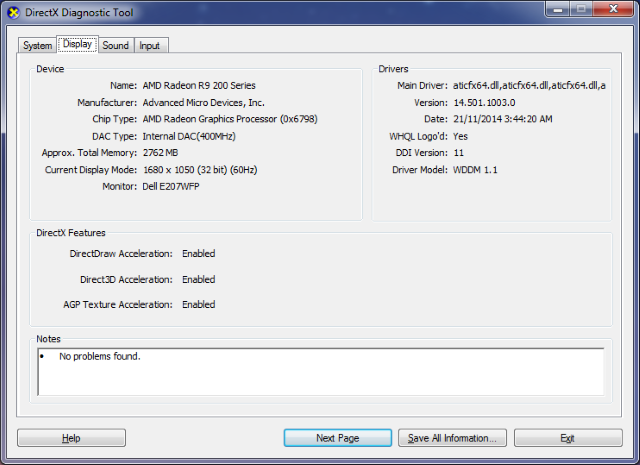
Переключиться на дисплей вкладку и проверить информацию, представленную в Драйверы раздел справа. Версия будет номер вашего водителя и Дата будет, когда этот драйвер был опубликован, а не когда вы его установили. Хотя нет необходимости обновлять драйверы, если у вас нет проблем, вы можете обнаружить, что более новые версии имеют некоторые улучшения производительности, особенно для игр.
Удалить ваш драйвер
Если вы перепрыгнули между видеокартами или установили несколько драйверов, возможно, стоит удалить все и начать с нуля, чтобы избежать их столкновения. Это особенно рекомендуется, если у вас действительно есть проблемы с отображением.
Если у вас установлен AMD Catalyst Control Center, вы можете использовать эту утилиту для удаления драйверов. Поиск вашей системы для удалить программу и выберите соответствующий результат. Теперь найдите AMD Catalyst Control Center из списка и нажмите + Изменить из верхней панели списка. В открывшемся мастере нажмите следующий а потом Экспресс удалить все программное обеспечение AMD. Следуйте инструкциям мастера до конца, и он удалит все ваши драйверы дисплея и само программное обеспечение.
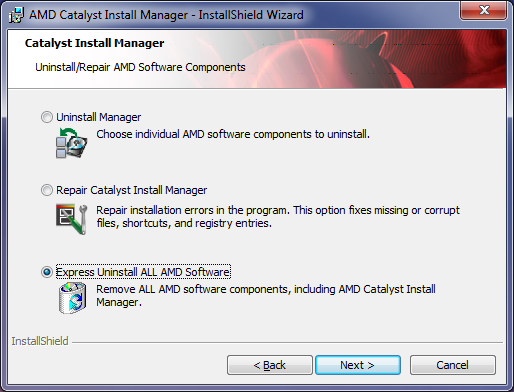
Это один из способов сделать это, но за мои деньги это не самый лучший способ, поэтому не беспокойтесь, если у вас не установлен Центр управления. Вместо этого проверьте программное обеспечение, которое называется Display Driver Uninstaller. Это работает для NVIDIA
тоже, но мы будем использовать его для драйверов AMD / ATI. Эта программа гарантирует, что в вашей системе ничего не останется, например, случайные папки и ключи реестра.
Для начала загрузите последнюю версию программного обеспечения с веб-сайта, распакуйте загрузку и запустите приложение. Вас спросят, хотите ли вы загрузиться в безопасном режиме, подтвердите, что вы это сделаете, и ваша система автоматически перезагрузится и снова загрузит Display Driver Uninstaller. Он должен был обнаружить, что вы используете драйверы AMD / ATI, но если нет, то выберите его из выпадающего списка. Когда вы будете готовы удалить, нажмите Очистить и перезапустить кнопку и пусть программа сделает свое дело.
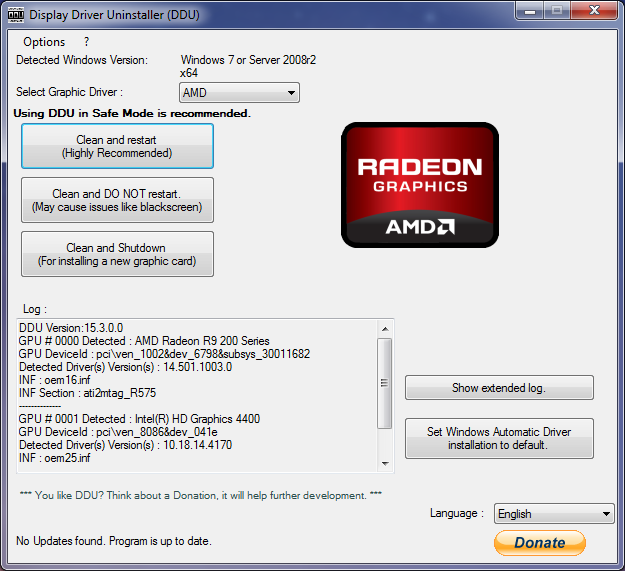
Ваша система будет перезагружена, и теперь вы будете без установленных видео драйверов. Это означает, что мы можем установить и установить самые последние и чистые версии драйверов в вашу систему и, возможно, решить все проблемы, с которыми вы могли столкнуться.
Установите свой драйвер
Когда дело доходит до любого драйвера, вы всегда должны идти прямо к официальному источнику, если вы можете, так как они будут безопасны для загрузки
, В этом случае зайдите на сайт AMD. Вы можете загрузить утилиту, которая автоматически определит ваш драйвер, но мы также можем использовать информацию, полученную нами ранее из Диагностического инструмента DirectX, для выбора вручную.
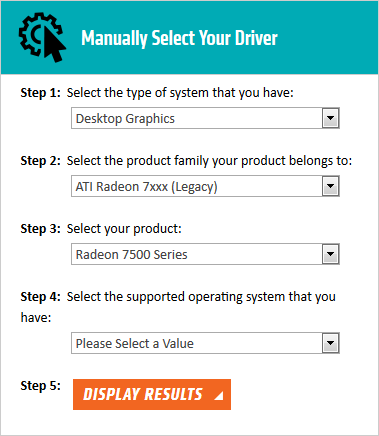
Если вы выберете ручной выбор, убедитесь, что вы выбираете устаревшие драйверы ATI, а не последние драйверы AMD. Вы обнаружите, что XP — самая современная операционная система, названная в раскрывающемся списке ОС, но эти драйверы должны работать до Windows 7.
Тем не менее, не беспокойтесь, если вы не можете заставить их работать или вы используете Windows 8 или выше. Установите драйвер независимо, выполните поиск системы для Диспетчер устройств, и затем выберите соответствующий результат.
Открыть Видеоадаптеры, Выбрать свойства а затем переключитесь на Водитель вкладка в новом окне. Теперь нажмите Обновить драйвер… и выберите Просмотрите мой компьютер для программного обеспечения драйвера. Теперь выбирай Позвольте мне выбрать из списка драйверов устройств на моем компьютере.
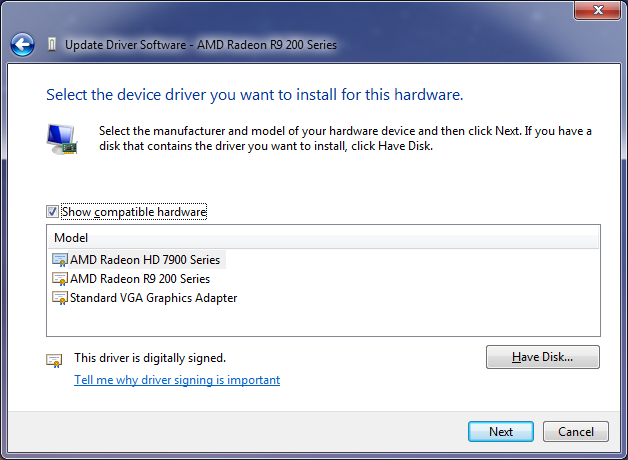
Затем вам будет представлен список водителей. На этом этапе ваш выбор будет зависеть от вашей конкретной видеокарты ATI, но в идеале вы должны иметь возможность выбрать ее без имени корпорации Microsoft. Если его нет в наличии и неясно, какой драйвер выбрать, вам, возможно, придется попробовать их все по очереди (при необходимости удалить после каждого). Выберите драйвер, нажмите следующий, и пусть волшебник сотворит свою магию.
С благодарностью Джону Гиббинсу за его руководство по этому конкретному совету.
Заключительные комментарии
Карты ATI могут быть устаревшими по сравнению с более современными предложениями AMD, но они будут отлично работать в большинстве систем. Для запуска и запуска драйверов может потребоваться некоторое время, но, надеюсь, приведенный выше совет помог вам и решил любые проблемы.
Обязательно ознакомьтесь с нашим руководством о том, как найти и заменить устаревшие драйверы.
по всей вашей системе, а не только для вашей видеокарты. Всегда рекомендуется регулярно обновлять драйверы, особенно если у вас проблемы с системой.
Вы все еще используете видеокарту ATI? Есть ли у вас какие-либо советы для решения проблем с драйверами?
Источник: helpexe.ru